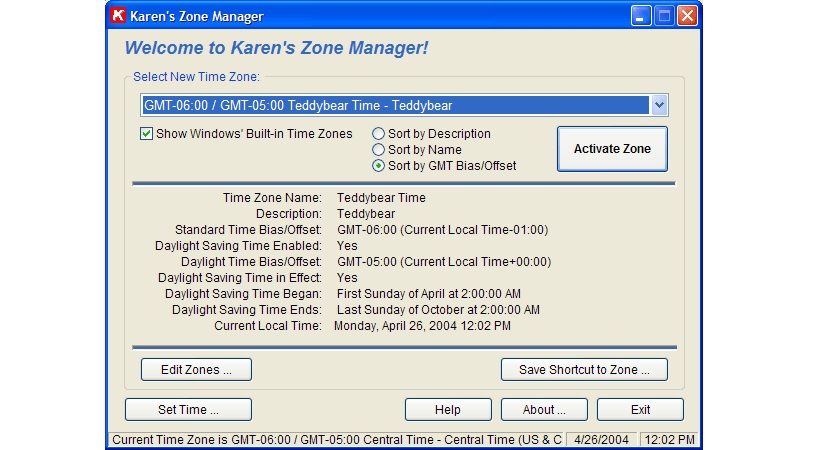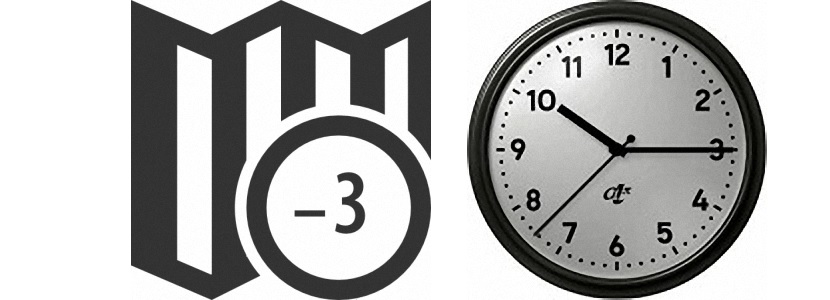
Те из вас, кто считает себя неутомимым путешественником, возможно, столкнулись с неприятной ситуацией с компьютером Windows; Дело в том, что часы обычно располагаются внизу справа не меняется, когда мы путешествовали из Европы в Америку или любой другой части земного шара из-за того, что часовой пояс представляет собой статические данные, которые пользователь должен изменять вручную.
Хотя существует большое количество приемов и приемов, которые могут нам помочь изменить часовой пояс очень легко и простоЭто может представлять собой задачу, которую эти путешественники обычно не выполняют, потому что они хотят отвести на поездку как можно больше времени. Что ж, если вы окажетесь в такой ситуации, то мы упомянем об использовании 2 инструментов, которые предложены сторонними разработчиками, которые вы можете установить в Windows в любое время, чтобы часовой пояс вашего компьютера был правильно определен в зависимости от место, где вы находитесь в данный момент.
Установите часовой пояс вручную с помощью стороннего приложения
Кто-то мог подумать, что это предложение «слишком тривиально», потому что, говоря о «ручной настройке», читатель (и путешественник) может подумать, что эта задача должна выполняться обычным способом, который мы все знаем. В любом случае, если вы не знаете этот «традиционный способ» настройки часов Windows, мы рекомендуем вам перейти к статье, где мы предложили возможность наличия нескольких часов на панели задач. С помощью этого трюка вы могли бы также есть часы разных регионов планеты, все это в зависимости от того, куда вы собираетесь отправиться; Это отличный трюк, который наверняка поможет вам узнать расписание в разных уголках планеты. Теперь, если это вызовет у вас замешательство в определенное время (из-за наличия нескольких часов на панели задач), вам следует использовать стороннее приложение. Есть очень хорошее предложение, которое называется Зона-менеджер Карен, lдля чего он предлагает нам возможность изменить часовой пояс более простым способом, чем традиционный и традиционный метод.
- Первое, что мы должны сказать об этом приложении, это то, что вы можете использовать его совершенно бесплатно, и это одна из самых важных особенностей, которые стоит выделить.
- Во-вторых, вы будете запускать приложение только тогда, когда перейдете из определенного региона земного шара в совершенно другой.
По какой причине это делать?
Просто потому, что приложение не устанавливает часы компьютера автоматически; После запуска диспетчера зон Карен пользователь должен будет выберите часовой пояс, в котором вы находитесь из раскрывающейся панели параметров, отображаемой в его интерфейсе. Несмотря на то, что это ручная процедура, она избавляет нас от необходимости вводить конфигурацию наших часов в Windows.
Установите часовой пояс с помощью профессионального стороннего приложения
Может быть, в этот момент вам интересно, Есть ли приложение, которое автоматически меняет часовой пояс? Конкретный ответ - «да», хотя он исходит из приложения, которое считается профессиональным. Приложение, на которое мы сейчас будем ссылаться, называется Путешественник во времени, который имеет некоторые характеристики, о которых мы расскажем ниже.
- Прежде всего, Time Traveler - это платное приложение, хотя вы можете загрузить его, чтобы оценить его примерно 30 дней использования.
- Как второй важный аспект, приложение «если оно меняет» автоматически часовой пояс в зависимости от того, где мы находимся.
Инструмент стоит около 12 евро, и вы можете приобрести его на сайте разработчика, если он вам интересен. Для автоматического изменения часового пояса этот инструмент Он анализирует IP-адрес компьютера после его подключения к Интернету. Таким образом, пользователь, который в определенное время находится в Китае, а затем уехал в Африку, сможет заметить, что часы его операционной системы Windows будут автоматически меняться, пока этот инструмент активен.